您当前位置:
首页 >
Google浏览器下载及安装失败常见错误代码及处理方法总结
Google浏览器下载及安装失败常见错误代码及处理方法总结
文章来源:谷歌浏览器官网
时间:2025-07-30
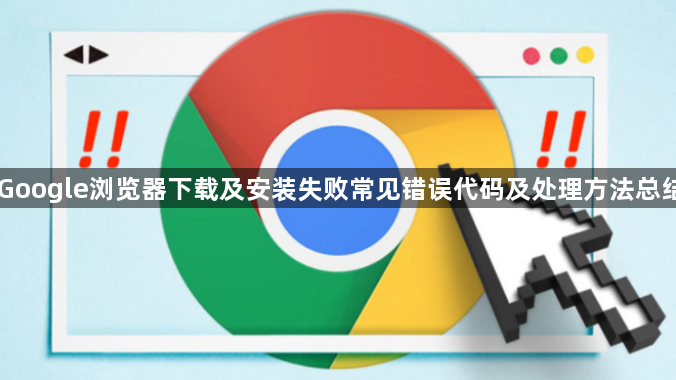
一、0xa0430721错误
1. 原因:卸载旧版本时未彻底删除配置文件或注册表残留。
2. 解决方法:
- 删除旧配置文件:根据系统版本找到对应的文件夹并删除。例如,WinXP系统需删除`C:\Documents and Settings\XXX\Local Settings\Application Data\Google`;Win7/Win10系统需删除`C:\Users\XXX\AppData\Local\Google`。
- 清理注册表:将特定内容复制到记事本并保存为.reg文件后双击运行,以删除Chrome相关注册表信息。若无法访问谷歌网站获取内容,可参考提供的文本内容进行操作。
- 重启电脑:完成上述操作后,重启电脑,然后安装已下载的离线安装包Chrome。若问题仍未解决,可尝试手动删除`C:\Program Files\Google`文件夹,或使用第三方注册表管理工具RegWorkshop检索关键字“Google”和“Chrome”,删除关联的注册表信息后再重启电脑尝试安装。
二、其他常见错误及通用处理方法
1. 网络连接问题导致下载失败:检查网络是否稳定,可尝试切换网络,如从Wi-Fi切换到有线网络,或更换其他可用的Wi-Fi网络。若网络受限,需调整网络设置或联系网络管理员。
2. 杀毒软件或防火墙拦截:部分杀毒软件或防火墙可能会阻止Google浏览器的下载或安装。可暂时关闭杀毒软件和防火墙,然后重新进行下载和安装操作。安装完成后,再将杀毒软件和防火墙开启,并将Google浏览器添加到信任列表中。
3. 系统权限不足:右键点击安装程序或快捷方式,选择“以管理员身份运行”进行安装,以确保有足够的系统权限完成安装过程。
4. 磁盘空间不足:检查电脑的磁盘空间,确保有足够的空间来存储Google浏览器的安装文件和相关数据。可删除不必要的文件或程序来释放磁盘空间。
5. 安装文件损坏:重新下载安装文件,确保下载过程中没有中断或出现错误。可从Google官方网站或其他可靠渠道获取最新的安装文件。
通过以上方法,可有效解决Google浏览器下载及安装过程中常见的错误问题,确保顺利安装和使用浏览器。
